Gescande gegevens aan e-mail toevoegen met het bedieningspaneel van het apparaat
U kunt gescande gegevens aan een e-mailbericht toevoegen met het bedieningspaneel van het apparaat.
Controleer het volgende voordat u gescande gegevens aan een e-mailbericht toevoegt:
-
Het scannerstuurprogramma is geïnstalleerd.
Als het scannerstuurprogramma nog niet is geïnstalleerd, kunt u het installeren van de webpagina.
-
Het apparaat is correct aangesloten op een computer.
Controleer of het apparaat correct is aangesloten op de computer.
De USB-kabel mag niet worden aangesloten of losgekoppeld terwijl het apparaat in gebruik is of wanneer de computer in de slaapstand of stand-by staat.
Als u scant via een netwerkverbinding, moet u ervoor zorgen dat alle vereiste instellingen zijn opgegeven.
-
De e-mailsoftware en de bestandsnaam zijn opgegeven in Canon IJ Scan Utility.
U kunt de bestemming en de bestandsnaam opgeven in Canon IJ Scan Utility. Meer informatie over de instellingen van Canon IJ Scan Utility:
-
Selecteer
 Scannen (Scan) op het HOME-scherm.
Scannen (Scan) op het HOME-scherm.Het scherm waarin u kunt selecteren waar de gegevens worden opgeslagen, wordt weergegeven.
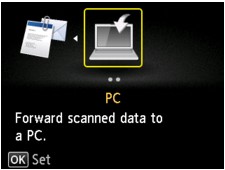
 Opmerking
Opmerking-
Als het standby-scherm voor scannen voor het doorsturen van de gegevens naar een computer die via USB is aangesloten op het LCD-scherm wordt weergegeven, drukt u op de linker Functie (Function)-knop om het scherm weer te geven waarin u kunt opgeven waar u de gegevens wilt opslaan.
-
-
Selecteer
 Toevoegen aan e-mail (Attach to E-mail) en druk vervolgens op de knop OK.
Toevoegen aan e-mail (Attach to E-mail) en druk vervolgens op de knop OK. -
Selecteer met de knoppen

 de computer waarnaar de gescande gegevens moeten worden doorgestuurd en druk op de knop OK.
de computer waarnaar de gescande gegevens moeten worden doorgestuurd en druk op de knop OK.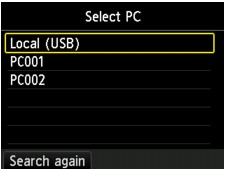
Selecteer Lokaal (USB) (Local (USB)) voor een computer die via USB is aangesloten of selecteer de pc om de gescande gegevens door te sturen naar een computer in het netwerk.
Het stand-byscherm voor scannen wordt weergegeven.
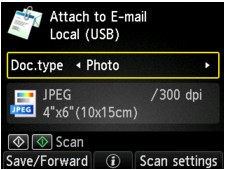
-
Gebruik de knop

 om het documenttype te selecteren.
om het documenttype te selecteren.- Document
-
Het origineel op de glasplaat wordt gescand als een document, waarbij de instellingen bij Scaninstelling. (Scan settings) worden toegepast.
- Foto (Photo)
-
Het origineel op de glasplaat wordt gescand als foto, waarbij de instellingen bij Scaninstelling. (Scan settings) worden toegepast.
-
Druk op de rechter Functie (Function)-knop om de gewenste instellingen op te geven.
-
Plaats het origineel op de glasplaat.
 Opmerking
Opmerking-
U kunt de procedure voor het laden van het origineel bevestigen door op de middelste Functie (Function)-knop te drukken.
-
-
Druk op de knop Kleur (Color) voor scannen in kleur of op de knop Zwart (Black) voor scannen in zwart-wit.
-
Als u JPEG selecteert voor Indeling (Format) op het scherm met scaninstellingen:
Het apparaat begint met scannen en de gescande gegevens worden naar de computer doorgestuurd en als bijlage bij een e-mail toegevoegd.
-
Als u PDF of Compacte PDF (Compact PDF) selecteert voor Indeling (Format) op het scherm met scaninstellingen:
Nadat het scannen is voltooid, wordt een bevestigingsscherm weergegeven waarin wordt gevraagd of u wilt doorgaan met scannen.
Als u doorgaat met scannen, plaatst u het origineel op de glasplaat en start het scannen.
Als u niets meer wilt scannen, drukt u op de linker Functie (Function)-knop . De gescande gegevens worden doorgestuurd naar de computer en als bijlage aan een e-mail toegevoegd.
De gescande gegevens worden doorgestuurd naar de computer en als bijlage aan een e-mail toegevoegd op basis van de instellingen die zijn opgegeven in Canon IJ Scan Utility.
Raadpleeg de handleiding van de e-mailsoftware voor informatie over de instellingen of het verzenden van e-mail.
Verwijder de originelen van de glasplaat nadat het scannen is voltooid.
-


